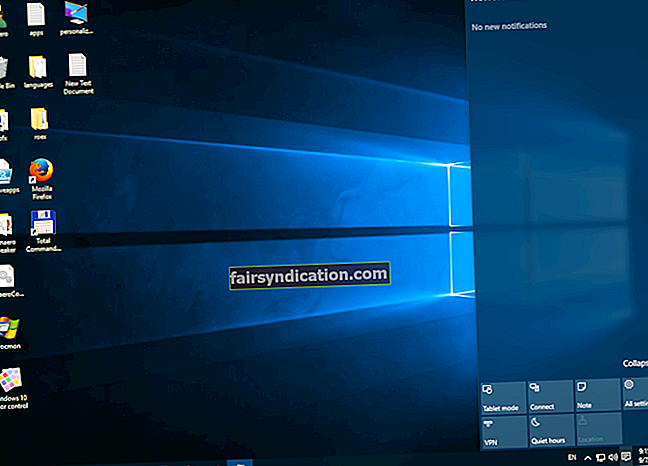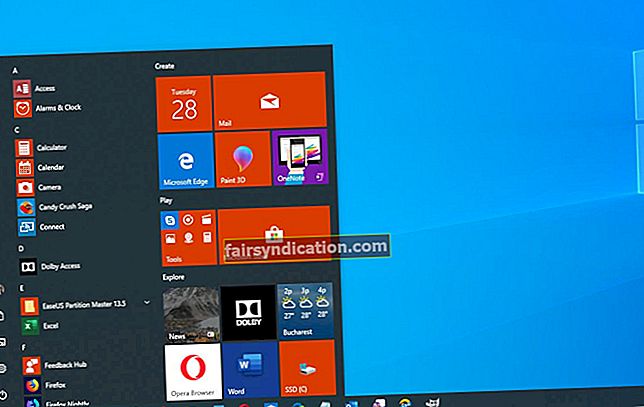‘کچھ بھی مستقل نہیں ہوتا ہے لیکن تبدیلی‘
ایلبرٹ ہبارڈ
ڈسک کلین اپ بہت سالوں سے ہے (ونڈوز 98 کے بعد سے) ، ونڈوز صارفین کو ڈاؤن لوڈ کردہ پروگرام فائلوں ، عارضی انٹرنیٹ فائلوں ، تھمب نیلوں اور سسٹم فائلوں کو حذف کرکے قیمتی ڈسک کی جگہ کو دوبارہ حاصل کرنے میں مدد کرتا ہے۔ اگرچہ زیرِ استعمال افادیت خود کو بحالی کا ایک انتہائی قابل ٹول ثابت کرتی ہے ، لیکن اب اسے ونڈوز 10 اسٹوریج کے حق میں چھوڑا جارہا ہے۔
ٹھیک ہے ، گھبرائیں نہیں: مطابقت کی وجوہات کی بنا پر یہاں ڈسک کلین اپ ابھی بھی موجود ہے ، لہذا آپ اسے ابھی تک استعمال کرتے رہ سکتے ہیں۔ لیکن بات یہ ہے کہ ، چاہے آپ اسے پسند کریں یا نہ پسند کریں ، یہ بہت جلد (شاید اگلی بہار) ہٹا دیا جائے گا۔ ڈسک کی صفائی کے لئے معاونت آہستہ آہستہ ختم ہوجاتی ہے ، اور آئندہ کی تازہ کاریوں سے اس آلے کو توڑا جاسکتا ہے۔ لہذا ، مائیکروسافٹ اپنے صارفین سے ونڈوز 10 اسٹوریج پر سوئچ کرنے کی تاکید کرتا ہے۔
ٹھیک ہے ، ظاہر ہے ، اب یہ جاننے کا وقت آگیا ہے کہ ونڈوز 10 اسٹوریج کیا ہے اور اس سے فائدہ اٹھانا کیسے ہے۔ ذیل میں صارفین نے اس خصوصیت کے بارے میں پوچھے جانے والے 2 سب سے مشہور سوالات کے جوابات دیئے ہیں۔
‘ونڈوز 10 اسٹوریج کیا ہے؟‘
ہمیں یقین ہے کہ آپ کو بخوبی معلوم ہے کہ آپ کے کمپیوٹر کی ہارڈ ڈرائیو پر اتنی جگہ نہ ہونا آپ کے آلے کی فلاح و بہبود کے لئے ایک بہت بڑا خطرہ ہے۔ مثال کے طور پر ، آپ کا سسٹم ناقابل برداشت حد تک آہستہ ہوسکتا ہے یا جس طرح سے سمجھا جارہا ہے اس میں کام کرنے میں ناکام ہوسکتا ہے۔ اس کے اوپری حصے میں ، آپ کے پاس اتنی گنجائش نہیں ہے کہ آپ اپنی مشین پر اہم پروگرام انسٹال کرسکیں یا اس میں اہم فائلوں کو محفوظ کریں۔ تمام چیزوں پر غور کیا جانا ، یہ فطری بات ہے کہ مائیکرو سافٹ ونڈوز 10 صارفین کو قیمتی گیگا بائٹس کے دوبارہ دعوے کے لئے ڈیزائن کی جانے والی ایک جدید ٹیکنالوجی متعارف کروا کر دیکھ بھال کرتا ہے - یہی وہ چیز ہے جو ونڈوز 10 اسٹوریج کی فعالیت اصل میں ہے۔
ڈسک کلین اپ کا متبادل ہونے کے ناطے ، ونڈوز 10 اسٹوریج میں اپنے پیشرو کی ساری خصوصیات شامل کردی گئی ہیں۔ اس کے علاوہ ، آپ اسٹوریج سینس تشکیل دے سکتے ہیں ، جو ونڈوز 10 اسٹوریج کا حصہ ہے ، خود بخود جن فائلوں کی آپ کو ضرورت نہیں ہے اسے حذف کرنے کے لئے ، بشمول آپ کے پی سی کی ڈسک کی جگہ ختم ہونے پر ری سائیکل بائن اور عارضی فائلوں میں آپ کے حذف ہونے کو شامل کریں۔ اور کیا ہے ، اسٹوریج سینس مقامی فائلوں کو منتقل کرسکتی ہے جو آپ نے پچھلے 30 دنوں میں ون ڈرائیو فولڈر سے مائیکرو سافٹ کے بادل میں استعمال نہیں کی ہے۔ انہیں آن لائن اسٹور کیا جائے گا ، اور آپ اپنے کمپیوٹر پر ون ڈرائیو فولڈر میں ان کے شارٹ کٹس کے ذریعے ان تک رسائی حاصل کرسکیں گے۔ اگر آپ مجھ سے پوچھیں تو اس عمل کو "پانی کی کمی" کہا جاتا ہے ، جو اس خصوصیت کا کافی عجیب نام ہے۔
‘میں ونڈوز 10 اسٹوریج کو کس طرح استعمال کروں؟‘
ونڈوز 10 اسٹوریج کو استعمال کرنے کے ل much زیادہ مہارت یا علم کی ضرورت نہیں ہے - جو بھی اقدامات آپ کو لینے چاہیں وہ بدیہی ہیں۔ تاہم ، جگہ کی بچت کی فعالیت کو بروئے کار لانے کے ل، ، آپ کو تیز رفتار رنگ کا اندرونی ہونا چاہئے یا جدید پیش نظارہ تعمیر کرنے والی مشین کا مالک ہونا چاہئے۔ بصورت دیگر ، آپ کو اس وقت تک انتظار کرنا ہوگا جب تک کہ آپ کے OS کو ضروری اپ ڈیٹس موصول نہ ہوں۔
آپ ترتیبات ایپ کو کھولنے ، سسٹم پر کلک کرکے اور اسٹوریج کھول کر ونڈوز 10 اسٹوریج تک رسائی حاصل کرسکیں گے۔ وہاں آپ کو مل جائے گا کہ آپ کی ڈسک کی جگہ پر کیا کھا رہا ہے اور اپنی ہارڈ ڈرائیو کو کس طرح ڈیکلٹر کریں۔ ڈسک کی جگہ کو خالی کرنے میں اختیارات کی فہرست میں شامل ہیں ، لیکن یہ عارضی فائلیں ، ایپس اور خصوصیات ، تصاویر اور میل تک محدود نہیں ہے۔ آپ کو یہ بھی ذہن میں رکھنا چاہئے کہ مائیکروسافٹ اس خصوصیت کو حتمی شکل دے رہا ہے ، لہذا اس بات کے امکانات ہیں کہ آئندہ کی تازہ کاریوں سے زیادہ ہارڈ ڈرائیو کی صفائی اور اصلاح کے مواقع ہوں گے۔
صرف ایک مسئلہ یہ ہے کہ ، اب تک کوئی بھی یقینی طور پر نہیں جانتا ہے کہ ونڈوز 10 اسٹوریج کا تازہ ترین ورژن جب ہر ون 10 صارف کے لئے دستیاب ہوگا۔ لہذا ، صبر کریں اور خصوصیت کے آنے کا انتظار کریں۔ فی الحال ، جب آپ کے کمپیوٹر پر ڈسک کی جگہ ختم ہوجاتی ہے تو ، اپنے پی سی کی کارکردگی کو بہتر بنانے کے ل dedicated ، اپنی ہارڈ ڈرائیو کو ڈیکلٹرنگ کرنے کے ل dedicated آزاد محسوس کریں۔ اس طرح کے اختیارات میں سے ایک آسلوجکس بوسٹ اسپیڈ ہے ، جو ایک ایسا سافٹ ویئر پروگرام ہے جو آپ کے سسٹم سے ہر قسم کے فضول اور غیر ضروری چیزوں کو ہٹانے کے لئے تیار کیا گیا ہے۔ اس کے علاوہ ، ٹول آپ کے کمپیوٹر کی ترتیبات کو بہتر بنائے گا اور نظام کی دیکھ بھال کو خود کار بنائے گا تاکہ آپ کا OS بہترین کارکردگی کا مظاہرہ کر سکے۔
آپ اپنے کمپیوٹر پر ڈسک کی جگہ کو کیسے آزاد کرتے ہیں؟
ذیل میں تبصرے کے سیکشن میں اپنا طریقہ شیئر کریں!